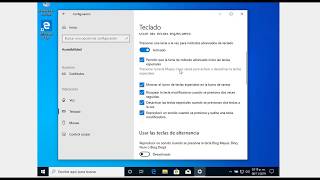CÓMO CONFIGURAR EL CONTROL REMOTO EN KODI CON KORE
Configurar el control remoto en Kodi con Kore es un proceso sencillo que te permitirá tener un mayor control sobre el funcionamiento de este popular centro de medios. Kore es una aplicación para dispositivos móviles que actúa como control remoto para Kodi, facilitando la navegación y el manejo de las diferentes funciones.
Para configurar el control remoto en Kodi con Kore, sigue estos pasos:
1. Descarga e instala la aplicación Kore en tu dispositivo móvil desde la tienda de aplicaciones correspondiente.
2. Asegúrate de que tu dispositivo móvil y el dispositivo Kodi estén conectados a la misma red.
3. Abre la aplicación Kore en tu dispositivo móvil y selecciona la opción de agregar un host.
4. Introduce la dirección IP del dispositivo Kodi en el campo correspondiente. Puedes encontrar esta información en la configuración de red de Kodi.
5. Selecciona el tipo de conexión que deseas establecer. Puedes optar por una conexión directa o utilizar la funcionalidad de descubrimiento automático si está disponible.
6. Una vez configurada la conexión, la aplicación Kore debería detectar automáticamente el dispositivo Kodi. Si no es así, puedes intentar escanear manualmente en la sección de ajustes de la aplicación.
7. Finalmente, confirma la conexión entre ambos dispositivos y podrás comenzar a utilizar Kore como control remoto para Kodi.
Con Kore podrás navegar por la biblioteca multimedia de Kodi, reproducir contenido, ajustar configuraciones y realizar muchas otras acciones desde la comodidad de tu dispositivo móvil.
COMO CONFIGURAR O KODI 100% OPTIMIZADO PARA ASSISTIR CANAIS DE TV FECHADA!
How to Install Kore Remote on Android \u0026 Kodi
Best KODI Builds 2023 - The ACTUAL Top 5 Kodi Addons [TESTED]
Kodi V - Kore (control remoto)
Instala y configura Kodi en español y sin funciones no deseadas
Como Controlar KODI com Kore (em android)